Strategy One
ユーザー グループ管理設定
ジョブの管理権限のあるユーザーは、システムダウンを回避し、メモリ不足の状況に対処するために、Intelligence Server のジョブまたはキューブごとに消費されるメモリのサイズに制限を設定できます。管理者は、制御設定を通じてこの制限を設定できます。
選択: ジョブごとの最大メモリ使用量設定は、キューブの公開と購読を除くすべてのジョブに適用されます。ジョブがメモリ管理上限に達すると、ジョブはすぐに終了し、後でキャンセルされます。ジョブが使用するメモリの量を確認するためStrategyは、ジョブの最大メモリ Platform Analytics からすぐに利用できるメトリックです
MicroStrategy ONEから開始 (2024 年 12 月) キューブ公開ごとの最大メモリ使用量 (MB)キューブを公開するときに、ユーザー グループがジョブごとに使用できるメモリ容量を定義する設定です。
MicroStrategy ONEから開始 (2024 年 6 月)ジョブごとの最大メモリ使用量設定は、購読ジョブに適用できます。値は、サブスクリプションの受信者ではなく、送信者から有効になります。サブスクリプションのジョブ レベル管理は、デフォルトで無効化されています。有効化するには、サブスクリプション ジョブの制御。サブスクリプション ジョブが使用する合計メモリも管理します。デフォルトでは、総メモリの 30% を超えることはできません。制限に達するか、システムのメモリが不足している場合 (デフォルトでは、使用可能なメモリの 10% 未満に設定されています)、システムは購読要求を遅延します。
MicroStrategy ONE (2024 年 3 月) 以降、選択した場合自動オプションでジョブごとの最大メモリ使用量有効な値は総メモリの 10% です。さらに、ジョブ レベル管理を動的に調整メモリ不足の状況で使用できます
MicroStrategy 2021 Update 1 以降、MicroStrategy 2021 Update 1 以降、ジョブごとの最大メモリ使用量設定。詳細については、ユーザー グループ制御設定を設定
ユーザーは、値が [継承] に設定されていない最も近い親グループから最大の値を継承します (例 A を参照。親グループの値を比較すると、[無制限] が最大で、[自動] は絶対値に解決されてから他の [カスタム値] と比較されます)。直接の親グループがすべて [継承] に設定されている場合、間接の親グループを経て、近いものから遠いものへと進み (例 B を参照)、最終的に Everyone グループにたどり着きます (例 C を参照)。Everyone グループがまだ [継承] に設定されている場合、このユーザーに適用される値は [自動] になります。
例 A
ユーザー A 制御設定値が継承以外のオプションに設定されている複数のグループに属しています。グループには値が割り当てられているので、Everyone グループは無視され、ユーザー A は最も近い親グループである Direct Group 2 の値を継承します。
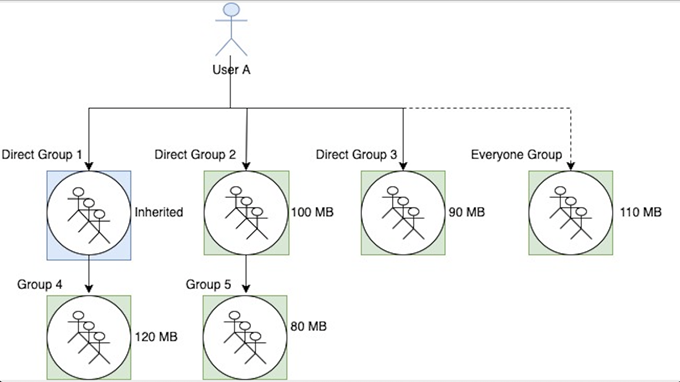
例 B
ユーザー B 複数のグループに属し、すべての直接親グループの制御設定値が継承に設定されています。ただし、間接的な親グループの中には、設定が [継承] 以外のオプションに設定されているものがあります。親グループには値が割り当てられているので、Everyone グループは無視され、ユーザー B は最も近い親グループである Group 4 の値を継承します。
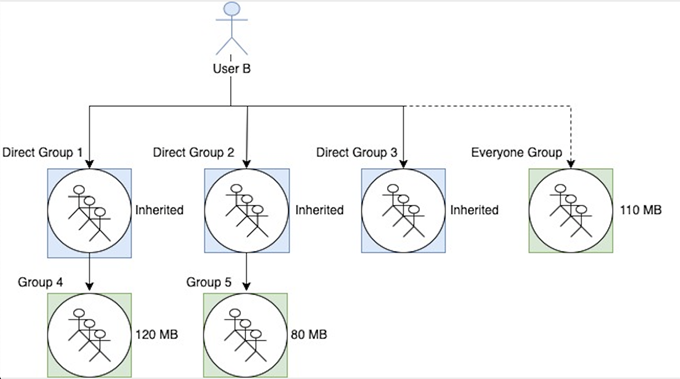
例 C
ユーザー C は複数のグループに属しており、すべての親グループで制御設定値が継承に設定されています。グループには値が割り当てられていないため、ユーザー C は Everyone グループの値を継承します。
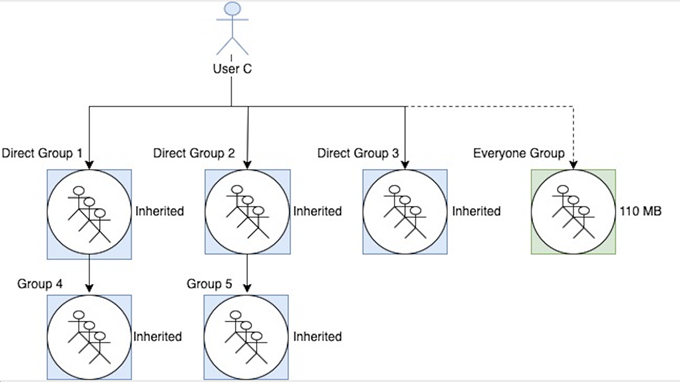
ユーザー グループ制御設定を設定
- ナビゲーション ペインを [スマート モード] にして、Workstation ウィンドウを開きます。
- ナビゲーション ペインで [ユーザーとグループ] をクリックします。
-
ドロップダウンから環境を選択します。
- [ユーザー グループ] をクリックします。
- ユーザー グループを右クリックして、[プロパティ] を選択します。
- 左ペインの [制御設定] をクリックします。
-
内ジョブごとの最大メモリ使用量 (MB) MicroStrategy ONEから開始され (2024 年 12 月)キューブ公開ごとの最大メモリ使用量 (MB) ドロップダウン リストからオプションを選択
- [カスタム値]:指定したカスタム値が有効になります。
- [自動]:この値は設定によって異なります:
- ジョブごとの最大メモリ使用量 (MB) :この値は、Intelligence Server をホストするコンピューターまたはコンテナーの合計メモリの 50% になります。MicroStrategy ONEから開始 (2024 年 3 月) 有効な値は、Intelligence Server をホストしているマシンまたはコンテナーの合計メモリの 10% です。
- キューブ公開ごとの最大メモリ使用量 (MB) :この値は、Intelligence Server をホストしているマシンまたはコンテナーの合計メモリの 100% をデフォルトに設定しています。
- [無制限]:このユーザー グループの Intelligence Server で 1 ジョブごとに消費されるメモリ量は無制限です。
- [継承]:このユーザー グループは、所属する親グループの値を継承します。
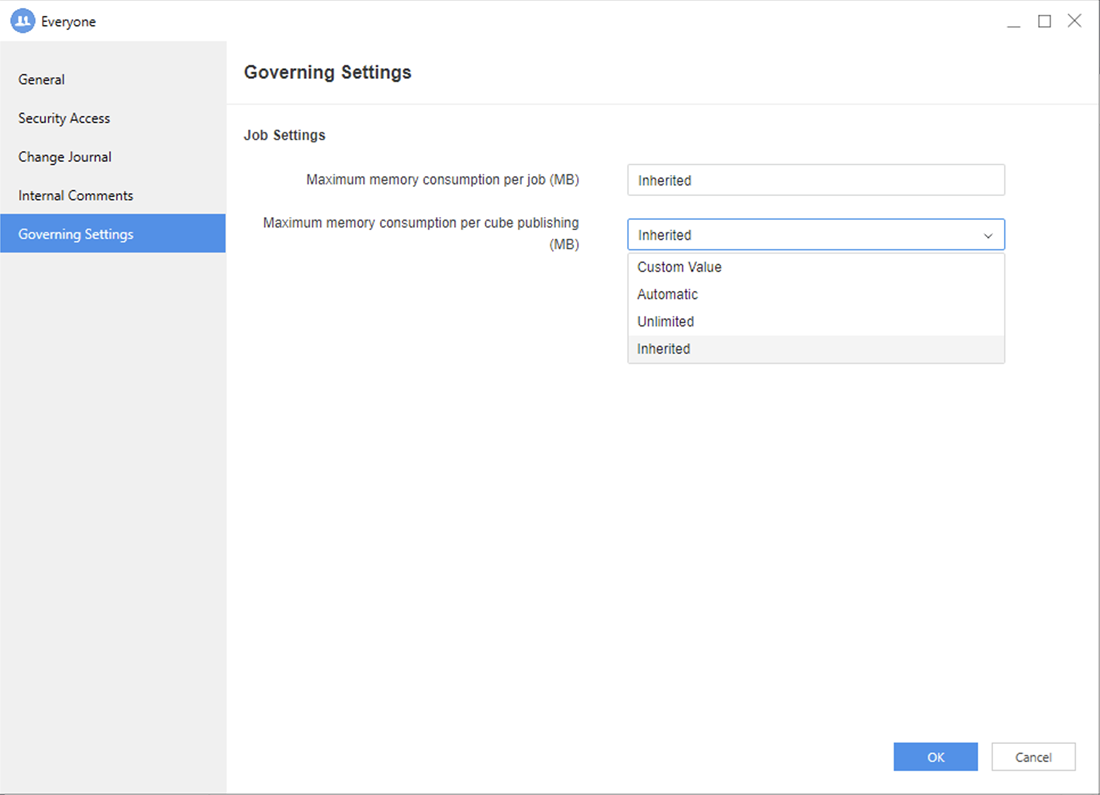
[カスタム値] を選択した場合、[カスタム値 (MB)] フィールドに値を入力します。
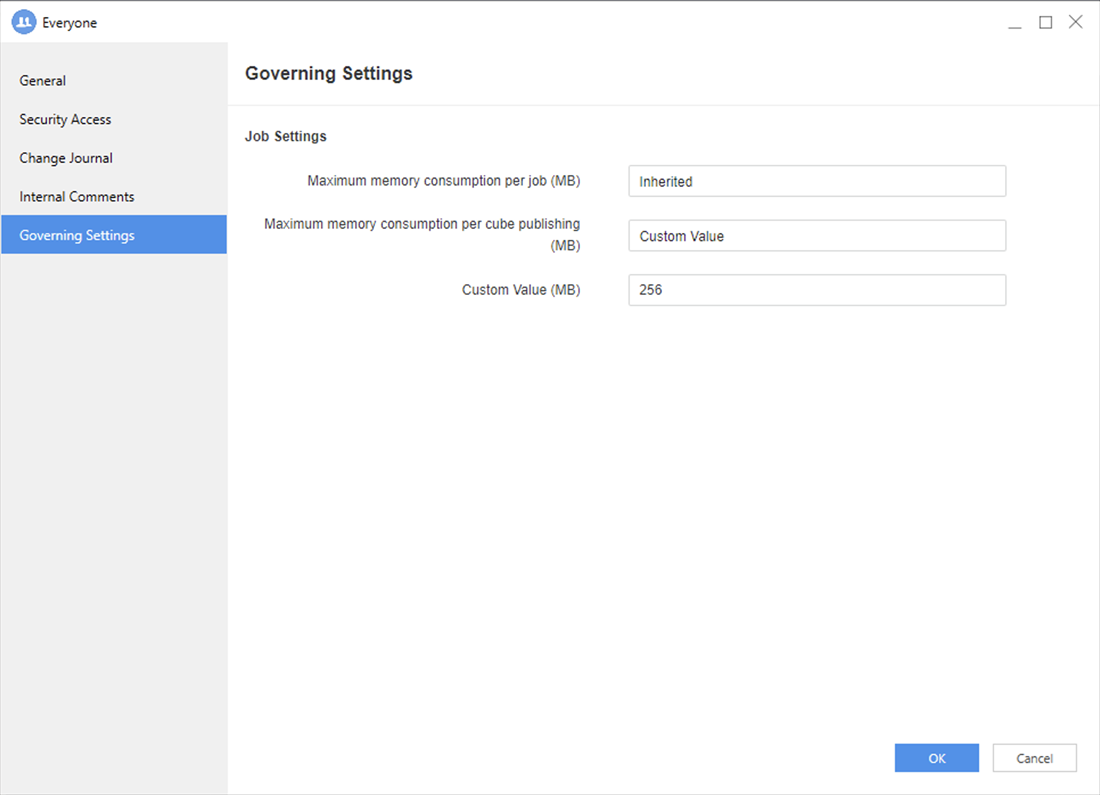
ユーザーはログアウトし、再度ログインして新しい設定を有効にします。
- [OK] をクリックします。
